Schnelle Übersicht:
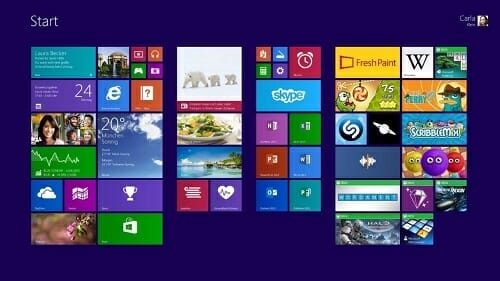
Der Windows 8.1-Produktschlüssel liegt versteckt im System, denn Microsoft will die Verbreitung von Raubkopien möglichst erschweren. Wenn man den Windows 8.1-Produktschlüssel jedoch für eine Neuinstallation braucht, sucht man oft vergeblich – jedenfalls wenn man den folgenden Trick nicht kennt.
Mit dem Windows 8.1-Produktschlüssel weisen Nutzer nach, dass sie keine Raubkopie, sondern eine legale, originale Version des Betriebssystems installiert haben.
Wer sein System neu aufsetzt, wird während des Installationsvorgangs nach dem Produktschlüssel gefragt. Doch unter Windows 8.1 ist die Seriennummer nicht mehr – wie etwa bei den meisten Windows-7-Rechnern – am Gerät selbst aufgeklebt.
Der Windows 8.1-Produktschlüssel wurde von Microsoft tief im System versteckt. Wer ihn benötigt, muss suchen. Der folgende Trick zeigt, wie und wo man fündig wird.
1. Gratis-Tool zum Auslesen des Windows 8.1-Produktschlüssels runterladen
Um den Produktschlüssel zu finden, muss das kleine, kostenlose Programm Windows Product Key Viewer heruntergeladen werden. Es unterstützt Windows XP, Vista, 7, 8 sowie 8.1.
2. “Windows Product Key Viewer” starten
Eine Installation ist nicht notwendig. Nach dem Download muss das gezippte Tool entpackt und per Doppelklick ausgeführt werden. Anschließend wird der Windows 8.1-Produktschlüssel angezeigt.
3. Windows 8.1-Produktschlüssel notieren
Jetzt sollte der Windows 8.1-Produktschlüssel notiert werden – am besten auf einem Zettel, aber auf keinem Fall in einer Textdatei, die auf dem jeweiligen Rechner abgespeichert wird. Schließlich könnte der Produktschlüssel in Notfällen benötigt werden, wenn das System streikt und man an die abgelegten Daten nicht mehr herankommt.
Foto oben: Microsoft Corporation
Auf Windows Tweaks finden Sie zeitsparende Anleitungen rund um PC, Software & Microsoft. Für einen stressfreien digitalen Alltag. Bereits seit 1998 "tweaken" wir Windows und hören einfach nicht mehr auf!



